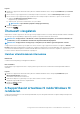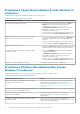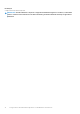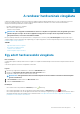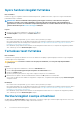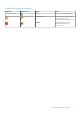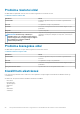Users Guide
Lépések
1. Kattintson a SupportAssist felhasználói felület jobb felső sarkában a Beállítások ikonra, utána pedig a Beállítások, majd az Internet
lehetőségre.
2. Ha azt szeretné, hogy a SupportAssist közvetlenül kapcsolódjon az internethez, válassza a Közvetlen kapcsolat lehetőséget.
3. Ha azt szeretné, hogy a SupportAssist egy proxyhálózaton keresztül kapcsolódjon az internethez, végezze el a következőket:
a) Válassza a Csatlakozás proxyn keresztül lehetőséget.
Megjelennek a proxybeállítások mezői.
b) Adja meg a cím, a portszám, a felhasználónév és a jelszó adatait.
MEGJEGYZÉS: A portszámhoz legfeljebb öt számjegyet adhat meg.
4. Kattintson a Mentés gombra.
Megjelenik a Kezdőlap.
Ütemezett vizsgálatok
Alapértelmezés szerint a SupportAssist havonta egyszer megvizsgálja a rendszert az esetleges hardverproblémák felderítése érdekében.
Ha szükséges, úgy is konfigurálhatja a SupportAssist programot, hogy hetente futtassa az ellenőrzéseket.
MEGJEGYZÉS: A SupportAssist csak abban az esetben végez ütemezett vizsgálatot, ha a rendszer konnektorba van
csatlakoztatva, és nincs használatban az ütemezett vizsgálat kezdetének időpontjában.
MEGJEGYZÉS: A SupportAssist nem hajtja végre a vizsgálatot, ha már látható egy hardverprobléma-értesítés.
A SupportAssist üzenetet jelenít meg a vizsgálat előtt. Ha nem szeretné, hogy a SupportAssist lefuttassa a vizsgálatot, a Futtatás
később gombra kattintva elhalaszthatja. Az elhalasztott vizsgálatot a SupportAssist 24 órával később hajtja végre. Az ütemezett vizsgálat
összesen három alkalommal napolható el. Miután harmadik alkalommal is elhalasztotta az ütemezett vizsgálatot, a SupportAssist a
következő ütemezett alkalommal automatikusan végrehajtja azt.
Hardver ellenőrzésének ütemezése
Elõfeltételek
A rendszeren rendszergazda jogosultsággal kell rendelkeznie.
Errõl a feladatról
Kiválaszthatja, hogy a SupportAssist mikor és milyen gyakran végezzen ellenőrzést a rendszerben a hardverproblémák felderítése
érdekében.
Lépések
1. Kattintson a SupportAssist felhasználói felület jobb felső sarkában a Beállítások ikonra, utána pedig a Beállítások, majd az
Ellenőrzések ütemezése lehetőségre.
2. Automatikus rendszerellenőrzés ellenőrzése.
3. Válassza ki az időpontot, a gyakoriságot és a napot, amikor futtatni szeretné a vizsgálatot.
Megjelenik a legközelebbi ütemezett vizsgálat dátuma.
4. Kattintson a Mentés gombra.
Megjelenik a Kezdőlap.
A SupportAssist értesítései S módú Windows 10
rendszeren
A SupportAssist alapértelmezés szerint a hardverproblémákkal, a nyitott támogatási kérelmekkel és a garancia állapotával kapcsolatos
értesítéseket jelenít meg.
A SupportAssist használatának megkezdése S módú Windows 10 rendszeren
11